يتم تخزين المعلومات الآن والوصول إليها رقميا. ليس من السهل فقط مشاركة وتخزين معلومات مثل هذه ، بل من السهل أيضًا الوصول إليها. إذا كنت قد قمت بتنزيل ورقة بحث طويلة جدًا ولا ترغب في قراءتها طوال الوقت لمعرفة ما إذا كانت تغطي موضوعًا معينًا ، فيمكنك استخدام وظيفة Ctrl + F والبحث في النص عن الموضوع المذكور. يعد البحث عن النص أحد أكبر المزايا التي تأتي مع المستندات الرقمية ، ولكن إذا كان عليك في أي وقت البحث في مستند فعلي فعلي ، أي نسخة ورقية للنص الذي سيتعين عليك قراءته. إذا كان المستند في شكل مطبوع وغير مكتوب بخط اليد ، فيمكنك استخدامه Ctrl + F، تطبيق Android مجاني يمكنه مسح نص المستند والبحث فيه.
Ctrl + F في جوهرها ، هي أداة لمسح المستندات ، لكنها تحتوي على وظيفة التعرف الضوئي على الحروف والبحث في النص ، مما يجعلها أكثر فائدة بكثير من التطبيق المتوسط لمسح المستندات.
قم بتثبيت التطبيق واضغط على زر الكاميرا لالتقاطهصورة للمستند الذي تريد البحث عن نص فيه. بمجرد التقاط الصورة ، اخرج أي جزء منها ليس نصًا باستخدام أداة المخطط التفصيلي التي تظهر على الشاشة.
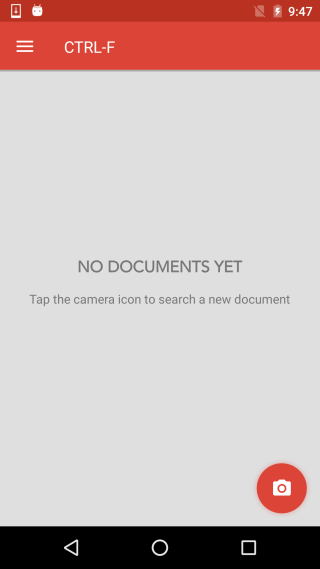
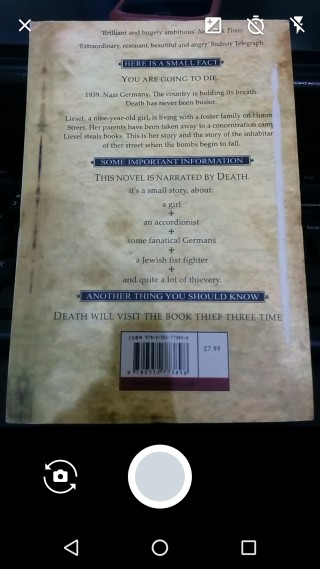
حدد اللغة التي يوجد بها النص ، ثم انتظر حتى يقرأه Ctrl + F. عملية القراءة يمكن لبعض الوقت. استغرق الأمر دقيقة كاملة تقريبًا مع مقدار النص الصغير الذي اختبرناه به.
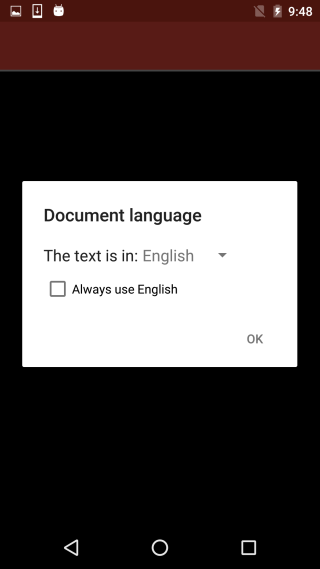
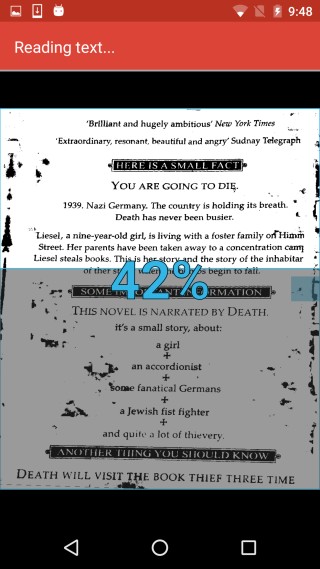
بمجرد الانتهاء من التطبيق قراءة النص ، والبحثسوف يظهر زر في أسفل اليمين. اضغط عليها وأدخل الكلمة أو العبارة التي تريد البحث عنها. يبحث التطبيق عن النص مباشرةً أثناء الكتابة ، ويقوم بتصفية النتائج وفقًا لذلك. يتم تمييز كل الكلمات التي تطابق في الصورة التي تظهر فيها.
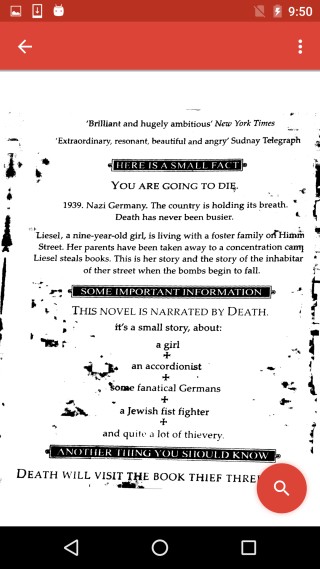
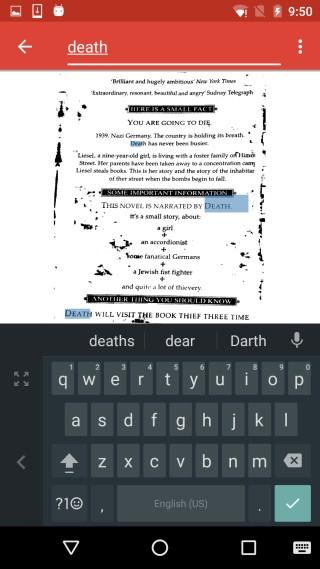
CTRL-F يعمل بلا عيب ولكن جودة الصورةهذا ليس رائعًا وقد يؤدي حتى إلى عدم تمكن التطبيق من تحديد كلمة بشكل صحيح. لقد اختبرنا التطبيق بالخلف من غلاف الكتاب وكانت الصورة الممسوحة ضوئيًا جيدة جدًا. لقد رأينا نتائج أفضل من الكثير من تطبيقات مسح الصور الأخرى. الصورة لتحويل النص بطيئة أيضا. بعد كل هذا ، لا يزال التطبيق مفيدًا بشكل استثنائي ويوفر مؤقت مؤقت.
تثبيت CTRL-F من متجر Google Play













تعليقات